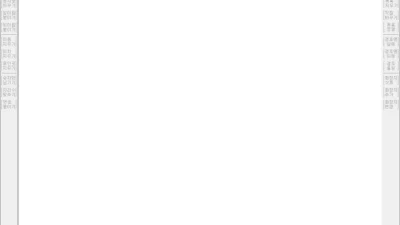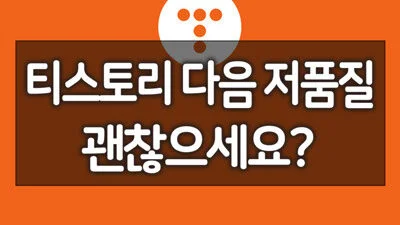맥 파일이름 일괄변경하는 방법 – 윈도우를 사용하다가 맥을 사용하려니 기존에 사용했던 프로그램들과 비슷한 동작을 하는 프로그램이 어떤 게 있는지 찾아보게 되는데요. 블로그를 자주 쓰다보니 사실 스크린샷 찍은 파일들의 이름을 일괄로 변경하는 작업을 많이 하게 됩니다. 기존에 윈도우에서는 다크네이머라는 프로그램을 굉장히 잘 사용했는데요. 맥에서는 따로 프로그램을 설치하지 않아도 기본적인 파인더에서 파일이름을 일괄변경할 수 있습니다.
맥 파일이름 일괄변경하는 방법
- 파일이름을 변경할 파일을 모두 선택합니다. 만약 순차적으로 숫자를 붙이고 싶을 경우 순서를 먼저 정렬합니다.
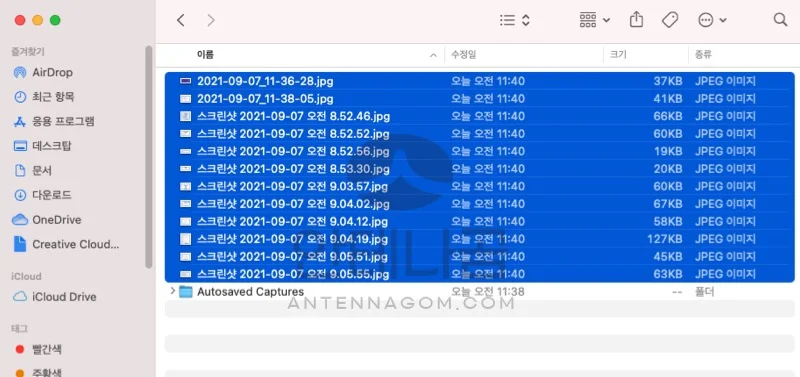
- 선택한 상태에서 마우스 오른쪽 버튼을 눌러 컨텍스트 메뉴를 엽니다. 이름 변경을 선택합니다.
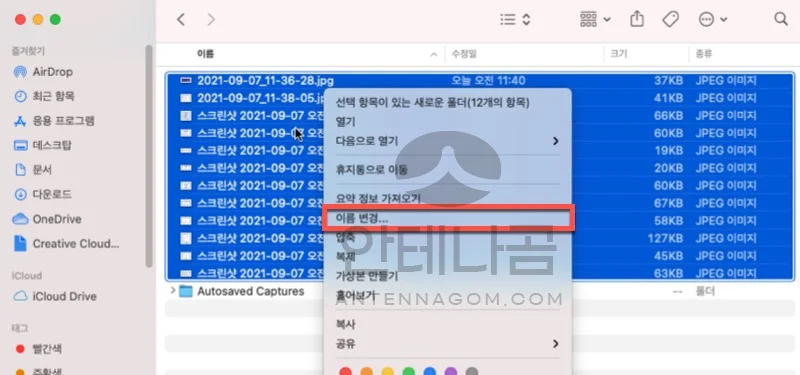
- 3가지 방법으로 이름을 변경할 수 있습니다. 텍스트의 일부 부분을 텍스트 대치로 변경하거나 파일 이름에 텍스트를 추가 할 수 있습니다. 또한 포맷을 선택하면 모두 지우고 새롭게 파일이름을 정의할 수 있는데요. 예를 들어 이름 및 인덱스 상태로 하고 사용자 설정 포맷에 공통적으로 붙일 이름을 붙입니다.
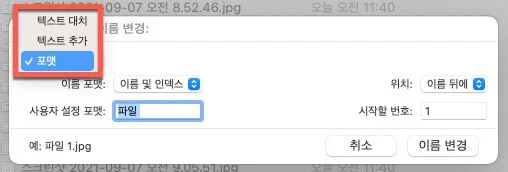
- “국민지원금신청-” 이라고 하고 이름뒤에 시작할 번호를 1로 하고 이름 변경을 하면 모든 파일이 국민지원신청금-1 부터 2,3,4 등의 이름으로 파일 이름이 일괄변경되게 됩니다.
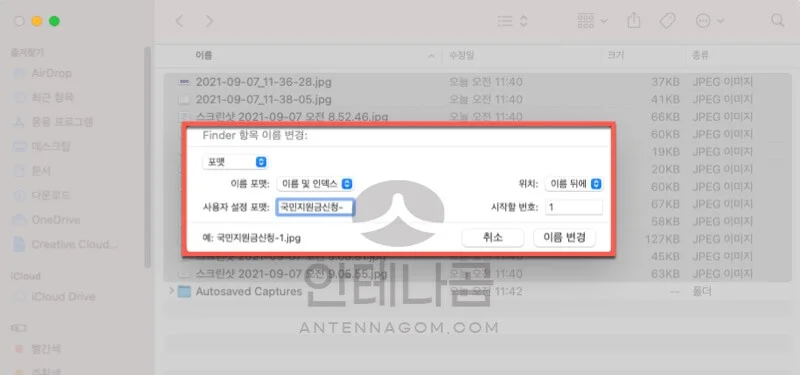
따로 프로그램을 설치하지 않아도 맥에서 파일 이름을 일괄로 편하게 변경할 수 있어서 굉장히 좋았는데요. 좀 더 복잡한 형태로 바꾸길 원한다면, 전문적인 다른 프로그램으로 해야 겠지만, 이 정도의 간단한 이름 변경작업은 기본 파인더앱으로도 가능해서 굉장히 편했던 것 같습니다.
이번 글에서는 맥에서 파일 이름 일괄변경하는 방법에 대해서 알아봤습니다. 지금까지 안테나곰이었습니다.